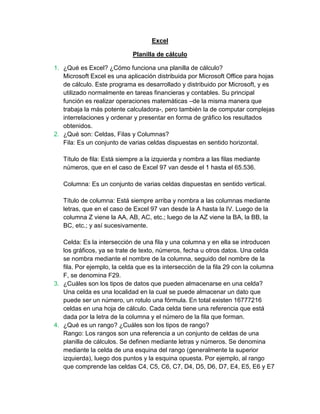
Excel 1er año (1)
- 1. Excel Planilla de cálculo 1. ¿Qué es Excel? ¿Cómo funciona una planilla de cálculo? Microsoft Excel es una aplicación distribuida por Microsoft Office para hojas de cálculo. Este programa es desarrollado y distribuido por Microsoft, y es utilizado normalmente en tareas financieras y contables. Su principal función es realizar operaciones matemáticas –de la misma manera que trabaja la más potente calculadora-, pero también la de computar complejas interrelaciones y ordenar y presentar en forma de gráfico los resultados obtenidos. 2. ¿Qué son: Celdas, Filas y Columnas? Fila: Es un conjunto de varias celdas dispuestas en sentido horizontal. Título de fila: Está siempre a la izquierda y nombra a las filas mediante números, que en el caso de Excel 97 van desde el 1 hasta el 65.536. Columna: Es un conjunto de varias celdas dispuestas en sentido vertical. Título de columna: Está siempre arriba y nombra a las columnas mediante letras, que en el caso de Excel 97 van desde la A hasta la IV. Luego de la columna Z viene la AA, AB, AC, etc.; luego de la AZ viene la BA, la BB, la BC, etc.; y así sucesivamente. Celda: Es la intersección de una fila y una columna y en ella se introducen los gráficos, ya se trate de texto, números, fecha u otros datos. Una celda se nombra mediante el nombre de la columna, seguido del nombre de la fila. Por ejemplo, la celda que es la intersección de la fila 29 con la columna F, se denomina F29. 3. ¿Cuáles son los tipos de datos que pueden almacenarse en una celda? Una celda es una localidad en la cual se puede almacenar un dato que puede ser un número, un rotulo una fórmula. En total existen 16777216 celdas en una hoja de cálculo. Cada celda tiene una referencia que está dada por la letra de la columna y el número de la fila que forman. 4. ¿Qué es un rango? ¿Cuáles son los tipos de rango? Rango: Los rangos son una referencia a un conjunto de celdas de una planilla de cálculos. Se definen mediante letras y números. Se denomina mediante la celda de una esquina del rango (generalmente la superior izquierda), luego dos puntos y la esquina opuesta. Por ejemplo, al rango que comprende las celdas C4, C5, C6, C7, D4, D5, D6, D7, E4, E5, E6 y E7
- 2. se lo denomina C4:E7. En la figura 2 vemos la representación del rango de ejemplo. 5. Explicar las siguientes funciones básicas: a. Suma Suma Para realizar una suma, necesitamos ingresar en las celdas, valores que sean susceptibles de sumar, es decir únicamente números, si introducimos un dato alfabético por ejemplo, no se puede realizar la operación y el resultado que Excel dará es “# ¡VALOR!” indicando con esto que un valor utilizado en la fórmula es erróneo. Suma de celdas individuales Existe más de una forma para realizar las sumas, en el ejemplo siguiente, vamos a realizar la suma de los valores de las celdas B4, B5 y B6, para lo cual colocamos el cursor donde queremos que vaya el total (B7), antecedemos el signo = y seguidamente ponemos la primera celda B4, luego ponemos el signo + la siguiente celda B5 otra vez el signo + y la última celda B6, el resultado obtenido se muestra en la celda B7. Suma utilizando icono de sumatoria Esta forma para sumar es generalmente más utilizada, ya que solo necesitamos colocar el cursor donde queremos que se totalice (B8) y hacer clic en el icono de sumatoria, inmediatamente aparece en la barra de fórmulas =SUMA (B3:B7), luego que damos un entre, aparece el resultado en la celda B8 y el cursor salta de forma automática a la celda B9, como lo podemos ver en la siguiente imagen b. Producto La función PRODUCTO multiplica todos los números proporcionados como argumentos y devuelve el producto. Por ejemplo, si las celdas A1 y A2 contienen números, puede usar la fórmula =PRODUCTO (A1, A2) para multiplicar los dos números. También puede realizar la misma operación con el operador matemático de multiplicación (*); por ejemplo, =A1 * A2. La función PRODUCTO es útil cuando necesita multiplicar varias celdas. Por ejemplo, la fórmula=PRODUCTO (A1:A3; C1:C3) es equivalente a =A1 * A2 * A3 * C1 * C2 * C3.
- 3. c. Max MAX: Devuelve el valor máximo de un conjunto de valores. La función MAX la podemos hallar dentro de las funciones Estadísticas como se aprecia en la imagen: Número1, número2... son de 1 a 255 números de los que desea encontrar el valor máximo. Los argumentos pueden ser números, o nombres, matrices o referencias que contengan números. Se tienen en cuenta los valores lógicos y las representaciones textuales de números escritos directamente en la lista de argumentos. Si el argumento es una matriz o una referencia, sólo se utilizarán los números contenidos en la matriz o en la referencia. Se pasarán por alto las celdas vacías, los valores lógicos o el texto contenidos en la matriz o en la referencia. Si el argumento no contiene números, MAX devuelve 0. Los argumentos que sean valores de error o texto que no se pueda traducir a números provocan errores. d. Min MIN: Devuelve el valor mínimo de un conjunto de valores. La función MIN la podemos hallar dentro de las funciones Estadísticas como se aprecia en la imagen: Número1, número2... son de 1 a 255 números de los que se desea encontrar el valor mínimo. Los argumentos pueden ser números, o nombres, matrices o referencias que contengan números. Se tienen en cuenta los valores lógicos y las representaciones textuales de números escritos directamente en la lista de argumentos. Si el argumento es una matriz o una referencia, sólo se utilizarán los números contenidos en la matriz o en la referencia. Se pasarán por alto las celdas vacías, los valores lógicos o el texto contenidos en la matriz o en la referencia. Si los argumentos no contienen números, MIN devuelve 0. Los argumentos que sean valores de error o texto que no se pueda traducir a números provocan errores. e. Promedio El promedio de Excel se calcula al igual que la función suma dependiendo el Excel que tengas al lado de la barra de formulas tenes un icono igual a una f y a una x juntas o sea (fx) hace clic en ese botón y te da la opción de agregar función... hay un listado de
- 4. funciones... entre ellas PROMEDIO hay que hacer clic en ella y solo con el mouse señalar las celdas a las cuales les quieres sacar el promedio... 6. ¿Cómo se resta y se divide en Excel? Resta Se puede realizar operaciones de resta identificando en forma individual con los signos + (Mas) o – (menos), los minuendos y sustraendos, nos ubicamos en la celda donde deseamos obtener el resultado y al igual que en el primer caso de las sumas, es necesario anteceder el signo = (igual), en el ejemplo siguiente sumamos dos valores C4+C5 y restamos otros dos –C6-C7, el resultado lo obtenemos en la celda C8. División Para la división, antecedemos el signo =, ponemos la celda del primer valor, luego utilizamos el signo “/” y la celda del segundo valor, en el ejemplo siguiente en la celda C6 dividimos C4 para C5, luego entonces en la barra de fórmulas aparece =C4/C5. 7. Dada la siguiente planilla: A 1 2 3 10 40 70 abcdefg- B 20 50 80 Sumar toda la planilla.=430 Multiplicar la columna b=8000 Dividir c1 por b1 = 0,666666667 Restar a c1 la fila 1 = -30 Obtener el máximo de toda la planilla =90 Obtener el mínimo de toda las filas=10 Obtener el promedio general=47,77777778 C 30 40 90